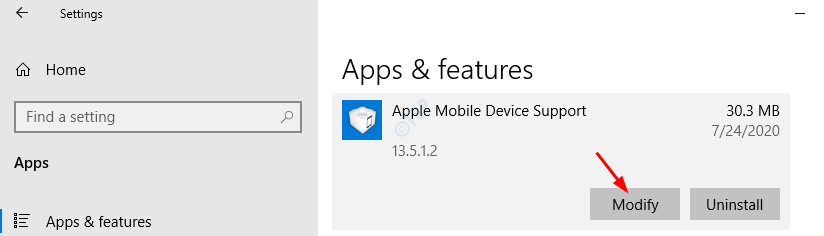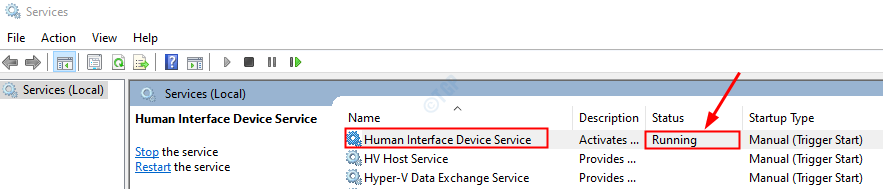Bekijk de eenvoudige methoden om het probleem op te lossen
- De Windows-updatefout WU_E_UH_NEW_SERVICING_STACK_REQUIRED 0x80242017 verschijnt als een systeem niet goed werkt of als er bestanden ontbreken op uw computer.
- Deze gids bespreekt alle door experts geteste oplossingen om deze updatefout op te lossen.
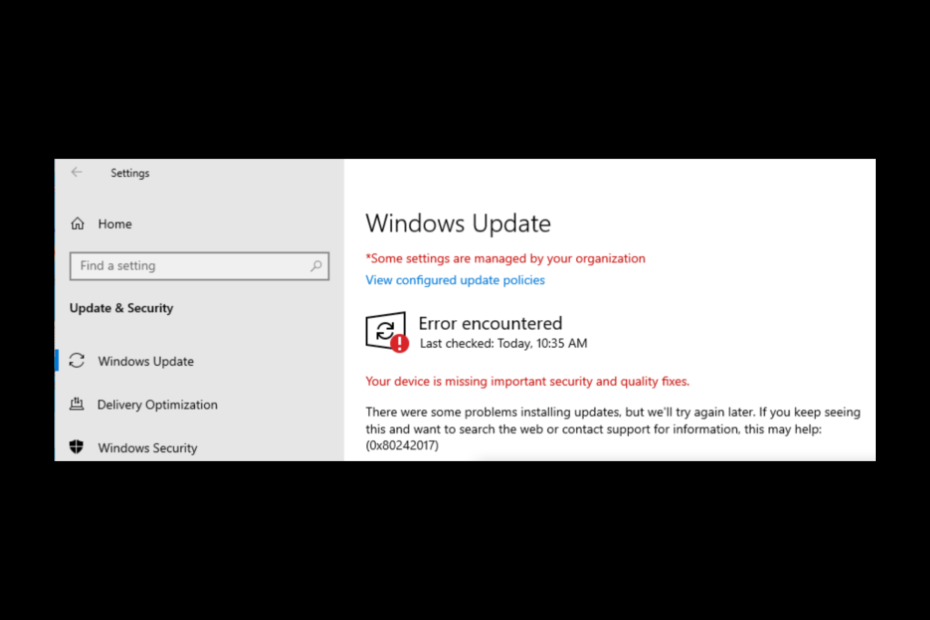
XINSTALLEREN DOOR OP HET DOWNLOADBESTAND TE KLIKKEN
Deze software herstelt veelvoorkomende computerfouten, beschermt u tegen bestandsverlies, malware, hardwarestoringen en optimaliseert uw pc voor maximale prestaties. Los pc-problemen op en verwijder virussen nu in 3 eenvoudige stappen:
- Restoro pc-reparatieprogramma downloaden dat wordt geleverd met gepatenteerde technologieën (octrooi aanwezig hier).
- Klik Start scan om Windows-problemen te vinden die pc-problemen kunnen veroorzaken.
- Klik Alles herstellen om problemen op te lossen die van invloed zijn op de beveiliging en prestaties van uw computer.
- Restoro is gedownload door 0 lezers deze maand.
Komt een fout tegen terwijl Windows updaten komt vaker voor dan je denkt. Een van de populaire is 0x80242017. Het is absoluut noodzakelijk om dergelijke fouten op te lossen, omdat deze de werking van uw computer kunnen beïnvloeden.
Hier, in deze handleiding, bespreken we enkele mogelijke oplossingen om het probleem op te lossen direct nadat we de redenen voor het optreden ervan hebben onderzocht.
Wat veroorzaakt Windows Update-fout 0x80242017?
Er zijn een paar redenen waarom het probleem zich voordoet, hieronder staan enkele van de meest populaire:
- Foutieve vermeldingen in de Register-editor - Als er zijn registervermeldingen van verwijderde apps of corrupte registervermeldingen in de Register-editor, kan dit het probleem veroorzaken.
- Ontbrekende systeembestanden - Mogelijk krijgt u een updatefout als de systeembestanden op uw computer beschadigd zijn geraakt of per ongeluk zijn verwijderd.
- Verouderde stuurprogramma's - Als uw computer heeft verouderde stuurprogramma's, kan dit veel problemen veroorzaken. En een van hen zou deze fout kunnen zijn.
- Geïnfecteerd met virussen - Als uw computer is geïnfecteerd met malware of een virus, kan het moeilijk zijn om uw Windows bij te werken. Voer een malwarescan uit om het probleem op te lossen voordat u het opnieuw probeert.
Wat kan ik doen om Windows Update-fout 0x80242017 op te lossen?
Voordat u geavanceerde stappen voor probleemoplossing uitvoert, moet u overwegen de volgende controles uit te voeren:
- Schakel antivirus uit.
- Herstart je computer.
- Voer een malwarescan uit.
Als deze primaire controles niet voor u zijn gelukt, volgt u deze methoden:
1. Reset Windows Update-componenten
- Ga naar de Zoekopdracht staaf, type CMD en klik Als administrator uitvoeren.

- Kopieer en plak de volgende opdrachten en druk na elke opdracht op Enter:
net stop wuauservnet stop cryptSvcnetto stopbitsnet stop msiserverren C:\Windows\SoftwareDistribution SoftwareDistribution.oldren C:\Windows\System32\catroot2 catroot2.oldnet start wuauservnet start cryptSvcnetto startbitsnet start msiserver
2. Voer de probleemoplosser voor Windows Update uit
- druk op ramen + I openen Instellingen.
- Ga naar Bijwerken en beveiliging.
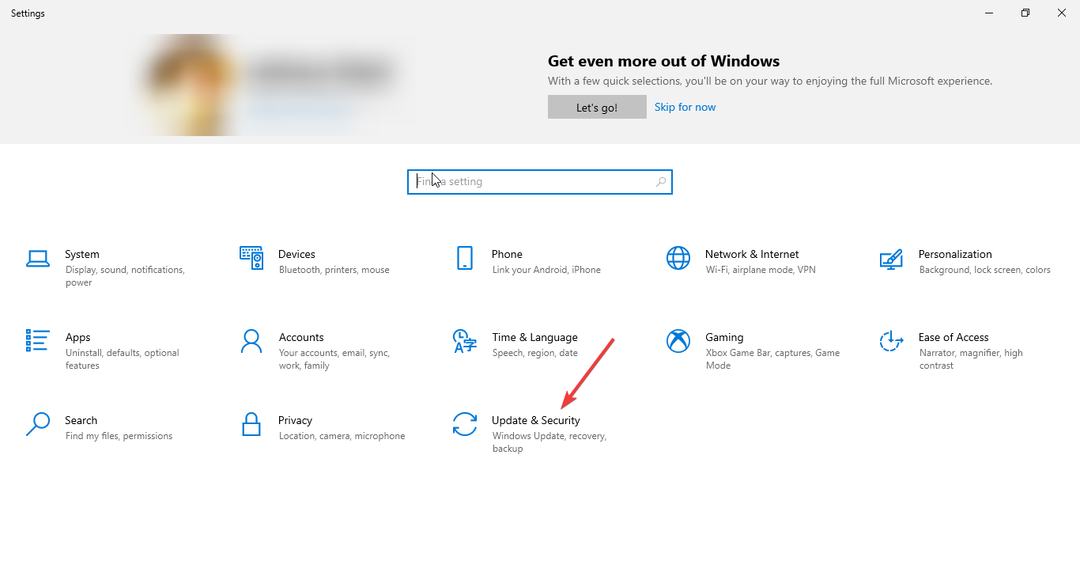
- Selecteer nu Probleemoplossen in het linkerdeelvenster en klik op Extra probleemoplossers.
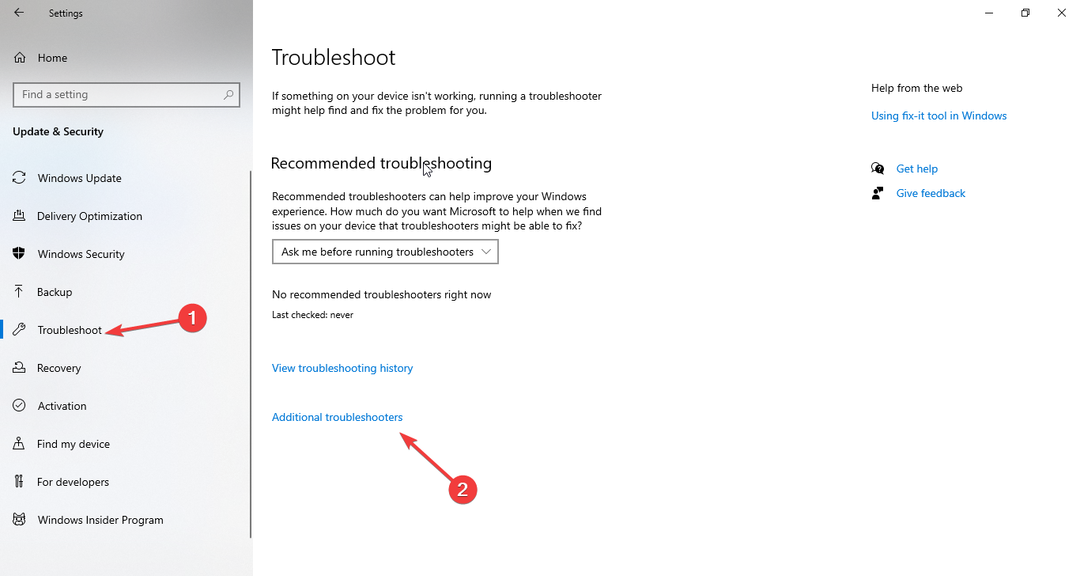
- Van Ga aan de slag, ga naar Windows Update en selecteer Voer de probleemoplosser uit.
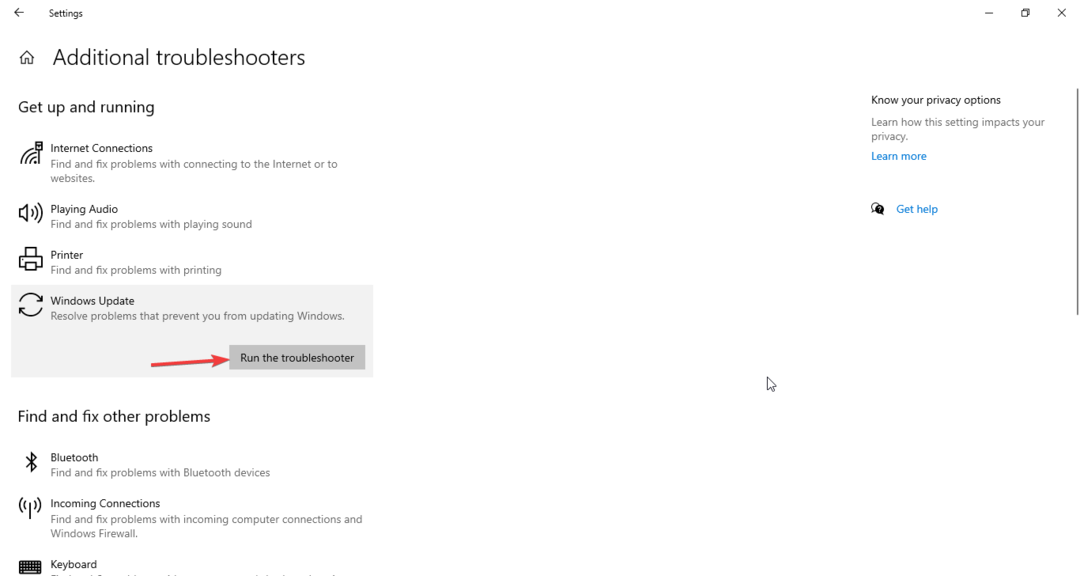
- Volg de instructies op het scherm om het proces te voltooien.
3. Verwijder de map Softwaredistributie
- druk op ramen + E openen Windows Explorer.
- Volg dit pad:
C:\Windows\SoftwareDistribution\Download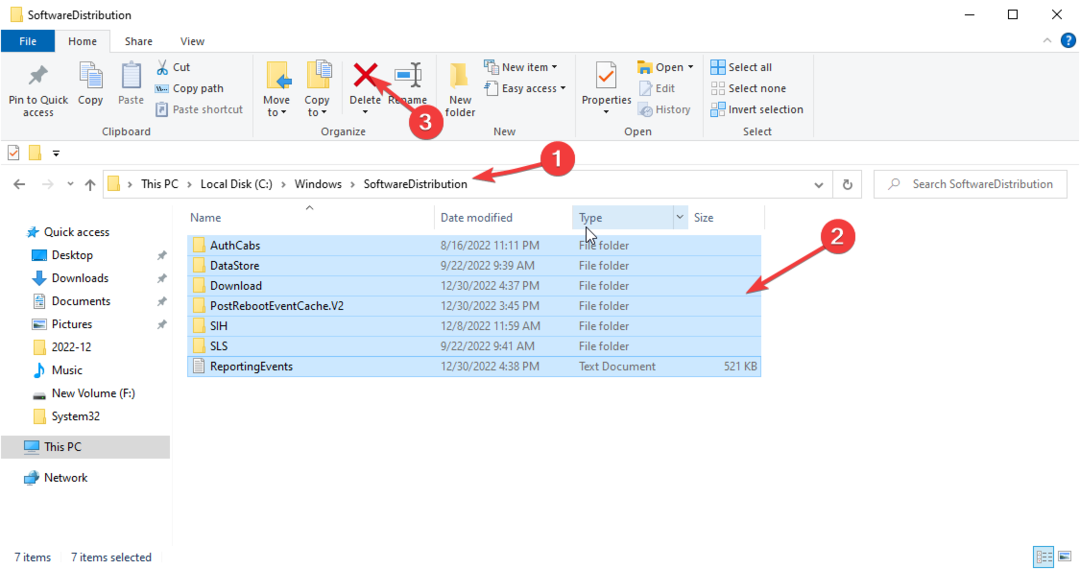
- druk op Ctrl + A om alle bestanden in de map te selecteren en klik op de Verwijderen knop uit het menu.
- NVIDIA GeForce Now-fout 0xc0f1103f: 7 manieren om het op te lossen
- Windows-back-up mislukt met foutcode 0x8078011e [repareren]
- Fix: 0x8004230f Shadow Copy Provider-fout
4. Sta volledige controle toe over de systeemvolume-informatiemap
- Ga naar de Zoekopdracht staaf, type CMD en klik Als administrator uitvoeren.

- Typ de volgende opdrachten en druk na elke opdracht op Enter:
net stop sdrsvctakeown /F "C: Systeemvolume-informatie" /Anet start sdrsvc
5. Voer SFC- en DISM-opdrachten uit
- Launch Opdrachtprompt met behulp van de stappen vermeld in methode 1 of 4.

- Kopieer en plak de volgende opdrachten en druk na elke opdracht op Enter:
sfc/scannenDISM /Online /Cleanup-Image /RestoreHealth
6. Werk verouderde stuurprogramma's bij
- druk op ramen + R om de te openen Loop raam.
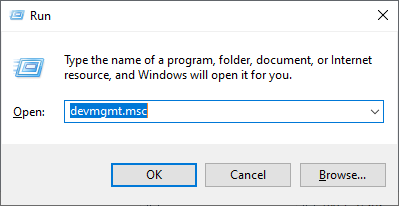
- Type devmgmt.msc en druk op Enter.
- Inspecteer alle stuurprogramma's door een stuurprogramma een voor een te selecteren, er met de rechtermuisknop op te klikken en te kiezen Stuurprogramma bijwerken.
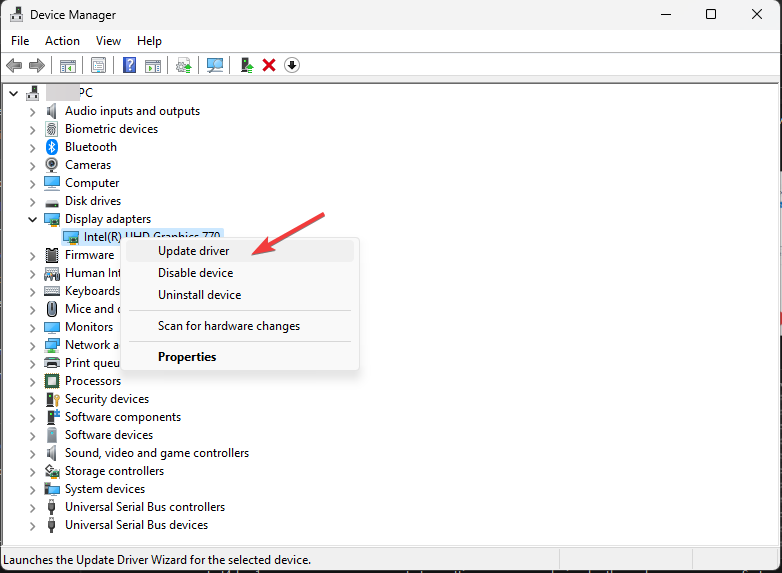
- Volg de instructies op het scherm om te voltooien.
- Start je computer opnieuw op.
U kunt ook een geautomatiseerde tool zoals DriverFix gebruiken om te voorkomen dat u alle stuurprogramma's die op uw pc zijn geïnstalleerd, hoeft te inspecteren. Het zal een snelle scan uitvoeren en vervolgens alle stuurprogramma's bijwerken en repareren met slechts een paar klikken.

DriverFix
Houd uw stuurprogramma's onder controle voor optimale pc-prestaties en een foutloze ervaring.
Dit zijn dus methoden die u moet gebruiken om het probleem op te lossen Windows update-fout 0x80242017. Probeer ze en laat het ons weten in de comments hieronder.
Nog steeds problemen? Repareer ze met deze tool:
GESPONSORD
Als de bovenstaande adviezen uw probleem niet hebben opgelost, kan uw pc diepere Windows-problemen ondervinden. Wij adviseren het downloaden van deze pc-reparatietool (beoordeeld als Geweldig op TrustPilot.com) om ze gemakkelijk aan te pakken. Na de installatie klikt u eenvoudig op de Start scan knop en druk vervolgens op Alles herstellen.